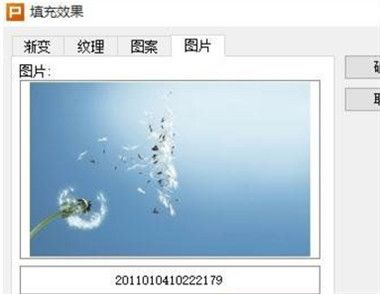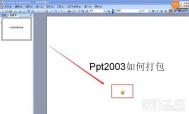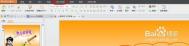PPT要吸引人,内容很重要,外表更重要,PPT的背景,一个漂亮或清新或淡雅的背景图片,能把PPT包装得创意跟好看。如何设置背景、怎么制作ppt背景图片?这个问题很简单,可以从网上收集好适当的PPT背景,或者用Photoshop自己美化创造几张背景图片,如果看到一些模板觉得里面的PPT背景不错的,也可以提取出来在添加到PPT中去。
若要添加背景可以右击任意PPT幻灯片页面的空白处,选择设置背景格式,在对话框中,左侧选择填充,这里有四种填充模式,另外还可以插入自己喜爱的图片背景,也可设为纯色或渐变色,左侧列表还有“图片更正”,“图片效果”以及“艺术效果”,可以尝试操作下。若要修改背景可以直接更换图片或者修改背景是行不通地,需要进入幻灯片母板模式来进行修改,操作步骤如同添加背景图片那样操作修改就行啦。
添加背景
在打开的PPT文档中,右击任意PPT幻灯片页面的空白处,选择“设置背景格式”;或者单击“设计”选项卡,选择右边的“背景样式”中的“设置背景格式”也可以:

在弹出的“设置背景格式”窗口中,选择左侧的“填充”,就可以看到有“纯色填充”,“渐变填充”,“图片或纹理填充”,“图案填充”四种填充模式,在PPT幻灯片中不仅可以插入自己喜爱的图片背景,而且还可以将PPT背景设为纯色或渐变色。
(本文来源于图老师网站,更多请访问http://m.tulaoshi.com/diannaoyingyong/)
插入漂亮的背景图片:选择“图片或纹理填充”,在“插入自”有两个按钮,一个是自“文件”,可选择来本机电脑存备的PPT背景图片,一个是自“剪切画”,可搜索来自“office.com”提供的背景图片,需联网哦:

单击“文件”按钮,弹出对话框“插入图片”,选择图片的存放路径,选择后按“插入”即可插入你准备好的PPT背景图片;
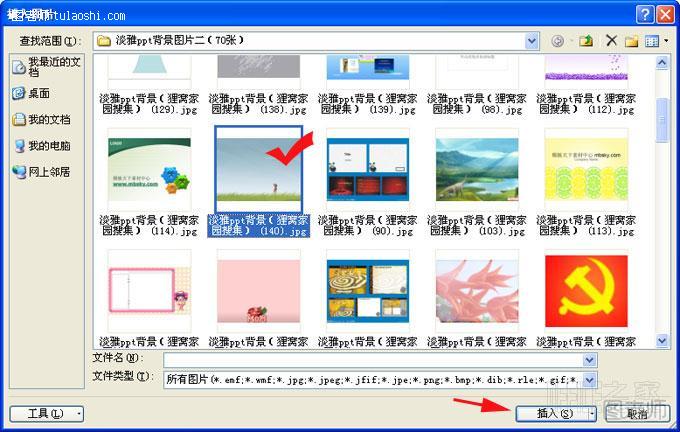
之后回到“设置背景格式”窗口中,之前的步骤只是为本张幻灯片插入了PPT背景图片,如果想要全部幻灯片应用同张PPT背景图片,就单击“设置背景格式”窗口中右下角的“全部应用”按钮。

在PowerPoint2012版本中,“设置背景格式”窗口有“图片更正”,“图片效果”以及“艺术效果”三种修改美化PPT背景图片的效果,能调整图片的亮度对比度或者更改颜色饱和度、色调、重新着色或者实现线条图、影印、蜡笔平滑等效果,看个人需要自由发挥啦:

修改背景
在网上下载的PPT模板有时候会有其他公司的LOGO或者水印图片背景、文字等信息,我们该如何将其修改成自己的信息?有时候我们直接更换图片或者修改背景是行不通地,这时候我们必须要进入“幻灯片母板”模式来修改。操作如下:进入“视图”选项卡,单击“幻灯片母板”,此时,就可以对模板中的内容进行修改、编辑、删除了!

修改的时候,鼠标点击在“幻灯片母版”选项中的“背景”→“背景样式”的“设置背景格式”,就如同添加背景图片那样操作修改就行啦。修改完毕后,返回到“幻灯片母板”选项卡中,单击“关闭母板视图”即可。

作为PPT的背景,建议不要太花哨,不然会喧宾夺主的哦,PPT是以图片和文字形式展示的,因此制作PPT最重要的无非就是给PPT选择好看的背景图片,背景图片选好了,那么离成功就不远了!以上便是易学易用的ppt如何设置背景是基本的PPT制作技巧,不知道从何入手PPT,从ppt如何设置背景开始吧。